详细教您电脑声音不正常怎么办
- 分类:Win7 教程 回答于: 2019年02月15日 09:55:00
很多时候,我们都会遇到电脑声音不正常的问题,但要是不知道怎么解决的话该怎么办呢?不急不急,这不还有小编在呢?这就给陈述一下电脑声音不正常的解决方法。
最近有朋友向小编询问电脑声音不正常的解决方法,关于这方面的内容其实小编之前就给大家讲解过了,但是依然有很多朋友不知道怎么处理,好了今天小编就给给大家说说电脑声音不正常的这个问题怎么解决。
1,首先打开控制面板找到音频管理器,接着依次点击右侧插孔设置—勾选禁用前面板插孔检测—点击确定。如图所示:
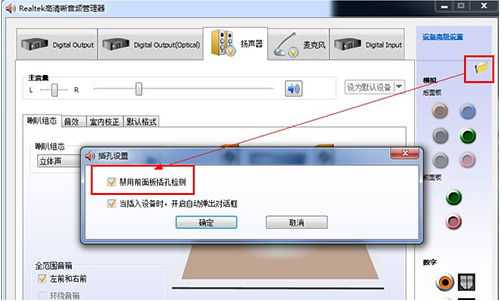
电脑声音不正常电脑图解1
方法二,
1,首先打开计算机管理,点击设备管理器,查看声音、视频和游戏控制器。检查声卡有没有被禁用。
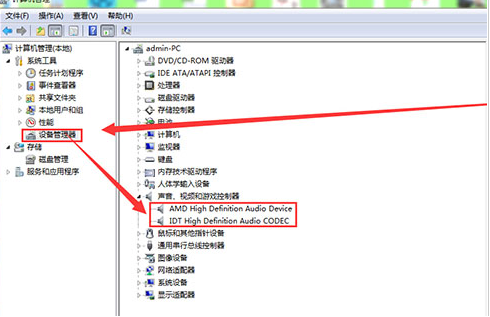
电脑电脑图解2
2,如果被禁用,点击启用
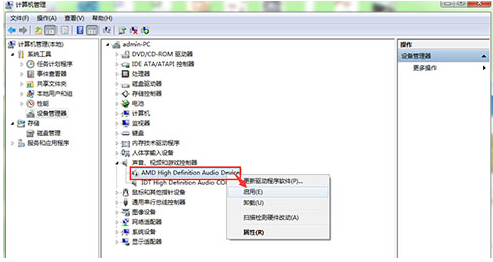
声音不正常电脑图解3
3,声卡驱动安装不成功,
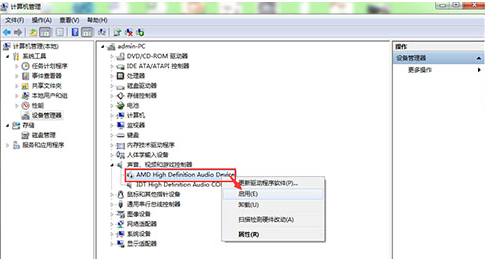
电脑电脑图解4
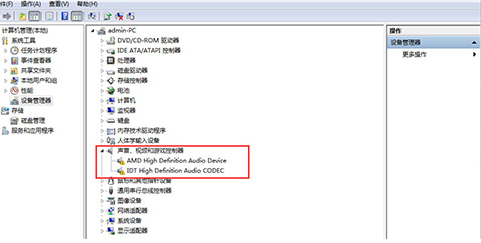
声音不正常电脑图解5
4,下载安装最新版驱动人生,检测修复或重新安装声卡驱动
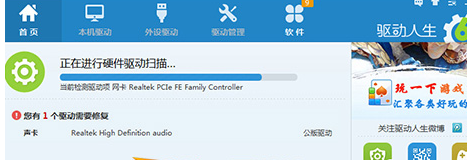
电脑声音不正常电脑图解6
以上就是解决电脑声音不正常的操作方法啦~
 有用
26
有用
26


 小白系统
小白系统


 1000
1000 1000
1000 1000
1000 1000
1000 1000
1000 1000
1000 1000
1000 1000
1000 1000
1000 1000
1000猜您喜欢
- 笔记本无法连接无线网络,小编教你笔记..2018/09/04
- 怎么把照片做成视频,小编教你怎么把照..2018/10/08
- hp win7 32 iso系统下载2017/07/02
- windows7旗舰版三步安装的教程..2022/03/25
- 雨林木风Ghost windows732位系统制作..2017/05/22
- win7系统iso文件怎么安装2022/02/06
相关推荐
- Windows 7 系统电脑关机蓝屏怎么办..2020/06/28
- win7电脑ipv4和ipv6无网络访问权限怎..2022/01/28
- 系统之家在线安装windows7系统图文教..2017/06/13
- windows7系统安装,小编教你win7系统怎..2018/02/27
- u盘如何重装系统win72022/08/11
- 0xc0000417,小编教你应用程序错误0xc0..2018/08/28

















